ما هو CryptoBlock؟
CryptoBlock هو نوع رانسومواري خطيرة من الفيروس الذي يؤدي إلى تشفير الملفات الخاصة بك إذا دخل جهاز الكمبيوتر الخاص بك. أساسا، هو نفسه، رانسومواري معظم عادة فقط يختلف مبلغ الفدية. أنهم جميعا ينتشر أساسا عن طريق رسائل البريد الإلكتروني المزعج الخبيثة وتشفير الملفات. عندما CryptoBlock قد فعلت ما كان نمواً القيام به، فإنه سيطالب يمكنك دفع المال للحصول على الملفات الخاصة بك مرة أخرى.
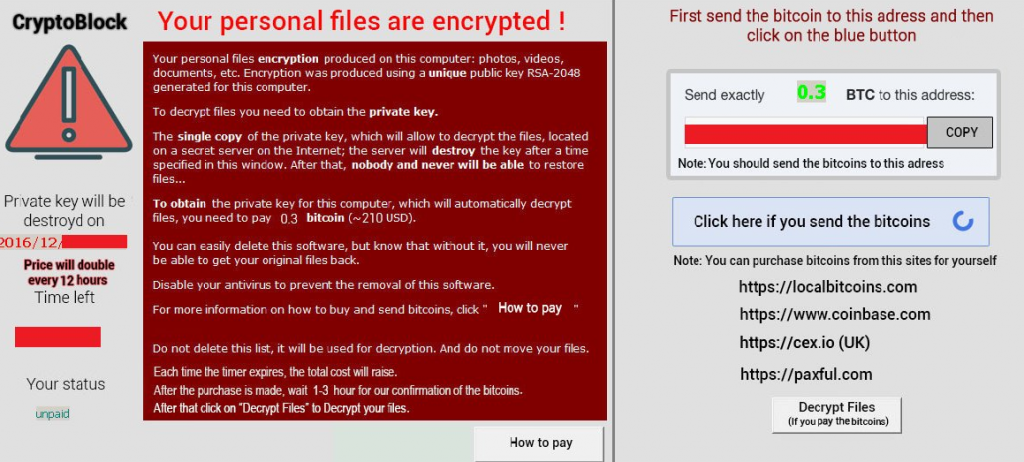
ولسوء الحظ، هناك حاليا أية طريقة أخرى لفك تشفير الملفات. غير، دفع حتى يضمن فك تشفير ملف، كما أن الهدف الرئيسي لمجرمي الإنترنت هو المال، وليس الخاص بك استعادة الملف. منحت، CryptoBlock لا يطلبون أن الكثير من المال، بالمقارنة مع غيرها من رانسومواري، لكنه ما زال المال. هل أنت مستعد للدفع، مع العلم أنه قد لا تحصل الملفات الخاصة بك مرة أخرى؟ ونحن لا أعتقد يجب عليك. بدلاً من ذلك، نوصي بإزالة CryptoBlock من جهاز الكمبيوتر الخاص بك.
لماذا لا CryptoBlock خطير جداً؟
أولاً وقبل كل شيء، تحتاج إلى معرفة كيف ينتشر CryptoBlock. فإنه يستخدم نفس الأساليب حيث غالبية رانسومواري، وأن رسائل البريد الإلكتروني المتطفل. هذا هو أسهل طريقة لنشر لأن جميع مطوري الحاجة إلى القيام بإرفاق ملف مصاب بالبريد الإلكتروني وإرساله إلى المستخدمين. عندما يفتح المستخدم عليه، سيتم تحميل رانسومواري على جهاز الكمبيوتر الخاص بك. مع النقر على زر واحد فقط، هل يمكن أن ممكن تفقد جميع الملفات الخاصة بك. هذا السبب في أنها حاسمة حتى لا تذهب حول فتح مرفقات البريد الإلكتروني دون التأكد من أنها آمنة. عند التعامل مع رسائل البريد الإلكتروني من المرسلين غير معروف، تأخذ من الوقت للنظر في المحتويات ومرسل رسالة البريد الإلكتروني.
حالما تدخل CryptoBlock على جهاز الكمبيوتر الخاص بك، هناك القليل يمكنك القيام به. سيتم بدء تشغيل تشفير الملفات الخاصة بك باستخدام التشفير غير المتناظر RSA 2048. سيتم إنشاء مفاتيح اثنين، خاصة وعامة واحدة. واحد العام يستخدم لتشفير الملفات الخاصة بك والقطاع الخاص-لفك تشفير. مخفية في ملقم بعيد فقط للقراصنة بالوصول إلى المفتاح الخاص. سوف يحاولون بيع لك مفتاح فك التشفير بيتكوينس 0.3 (237 دولار) ورد فيه أن الفدية سوف يضاعف كل 12 ساعة. وعلى الرغم من هذه التهديدات، النظر بعناية قبل أن تدفع. يجب أن تستثمر هذه الأموال إذا كانت موثوقة النسخ الاحتياطي، حتى أن كان يصاب مرة أخرى، فقدان الملف لن يكون مشكلة. نقترح عليك تجاهل المطالب وتأكد من قيامك بحذف CryptoBlock. وإذا كان لديك نسخة احتياطية قبل الإصابة، يمكنك الوصول إلى الملفات الخاصة بك هناك. ومع ذلك، لاحظ أنه يجب إزالة CryptoBlock أولاً.
إزالة CryptoBlock
إزالة دليل CryptoBlock يمكن أن تكون معقدة وقد ينتهي بك الأمر إتلاف جهاز الكمبيوتر الخاص بك إذا كنت غير دقيق. لهذا السبب، نوصي باستخدام برامج مكافحة البرامج الضارة القوية لحذف CryptoBlock من جهاز الكمبيوتر الخاص بك. ينبغي أن تكون قادرة على محو CryptoBlock دون قضية. ولسوء الحظ، فإنه لن يؤدي إلى استعادة الملفات الخاصة بك.
Offers
تنزيل أداة إزالةto scan for CryptoBlockUse our recommended removal tool to scan for CryptoBlock. Trial version of provides detection of computer threats like CryptoBlock and assists in its removal for FREE. You can delete detected registry entries, files and processes yourself or purchase a full version.
More information about SpyWarrior and Uninstall Instructions. Please review SpyWarrior EULA and Privacy Policy. SpyWarrior scanner is free. If it detects a malware, purchase its full version to remove it.

WiperSoft استعراض التفاصيل WiperSoft هو أداة الأمان التي توفر الأمن في الوقت الحقيقي من التهديدات المحتملة. في الوقت ا ...
تحميل|المزيد


MacKeeper أحد فيروسات؟MacKeeper ليست فيروس، كما أنها عملية احتيال. في حين أن هناك آراء مختلفة حول البرنامج على شبكة الإ ...
تحميل|المزيد


في حين لم تكن المبدعين من MalwareBytes لمكافحة البرامج الضارة في هذا المكان منذ فترة طويلة، يشكلون لأنه مع نهجها حما ...
تحميل|المزيد
Quick Menu
الخطوة 1. حذف CryptoBlock باستخدام "الوضع الأمن" مع الاتصال بالشبكة.
إزالة CryptoBlock من ويندوز 7/ويندوز فيستا/ويندوز إكس بي
- انقر فوق ابدأ، ثم حدد إيقاف التشغيل.
- اختر إعادة التشغيل، ثم انقر فوق موافق.


- بدء التنصت على المفتاح F8 عند بدء تشغيل جهاز الكمبيوتر الخاص بك تحميل.
- تحت "خيارات التمهيد المتقدمة"، اختر "الوضع الأمن" مع الاتصال بالشبكة.


- فتح المستعرض الخاص بك وتحميل الأداة المساعدة لمكافحة البرامج الضارة.
- استخدام الأداة المساعدة لإزالة CryptoBlock
إزالة CryptoBlock من ويندوز 8/ويندوز
- في شاشة تسجيل الدخول إلى Windows، اضغط على زر الطاقة.
- اضغط واضغط على المفتاح Shift وحدد إعادة تشغيل.


- انتقل إلى استكشاف الأخطاء وإصلاحها المتقدمة ← الخيارات ← "إعدادات بدء تشغيل".
- اختر تمكين الوضع الأمن أو الوضع الأمن مع الاتصال بالشبكة ضمن إعدادات بدء التشغيل.


- انقر فوق إعادة التشغيل.
- قم بفتح مستعرض ويب وتحميل مزيل البرمجيات الخبيثة.
- استخدام البرنامج لحذف CryptoBlock
الخطوة 2. استعادة "الملفات الخاصة بك" استخدام "استعادة النظام"
حذف CryptoBlock من ويندوز 7/ويندوز فيستا/ويندوز إكس بي
- انقر فوق ابدأ، ثم اختر إيقاف التشغيل.
- حدد إعادة تشغيل ثم موافق


- عند بدء تشغيل جهاز الكمبيوتر الخاص بك التحميل، اضغط المفتاح F8 بشكل متكرر لفتح "خيارات التمهيد المتقدمة"
- اختر موجه الأوامر من القائمة.


- اكتب في cd restore، واضغط على Enter.


- اكتب في rstrui.exe ثم اضغط مفتاح الإدخال Enter.


- انقر فوق التالي في نافذة جديدة وقم بتحديد نقطة استعادة قبل الإصابة.


- انقر فوق التالي مرة أخرى ثم انقر فوق نعم لبدء استعادة النظام.


حذف CryptoBlock من ويندوز 8/ويندوز
- انقر فوق زر "الطاقة" في شاشة تسجيل الدخول إلى Windows.
- اضغط واضغط على المفتاح Shift وانقر فوق إعادة التشغيل.


- اختر استكشاف الأخطاء وإصلاحها والذهاب إلى خيارات متقدمة.
- حدد موجه الأوامر، ثم انقر فوق إعادة التشغيل.


- في موجه الأوامر، مدخلات cd restore، واضغط على Enter.


- اكتب في rstrui.exe ثم اضغط مفتاح الإدخال Enter مرة أخرى.


- انقر فوق التالي في إطار "استعادة النظام" الجديد.


- اختر نقطة استعادة قبل الإصابة.


- انقر فوق التالي ومن ثم انقر فوق نعم لاستعادة النظام الخاص بك.


